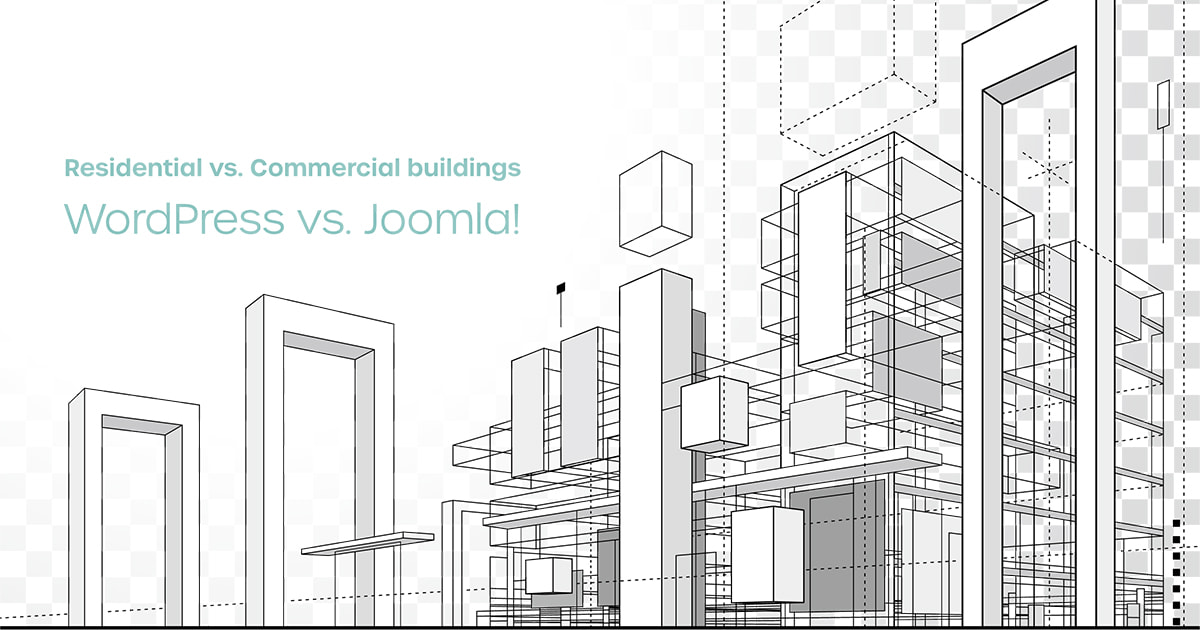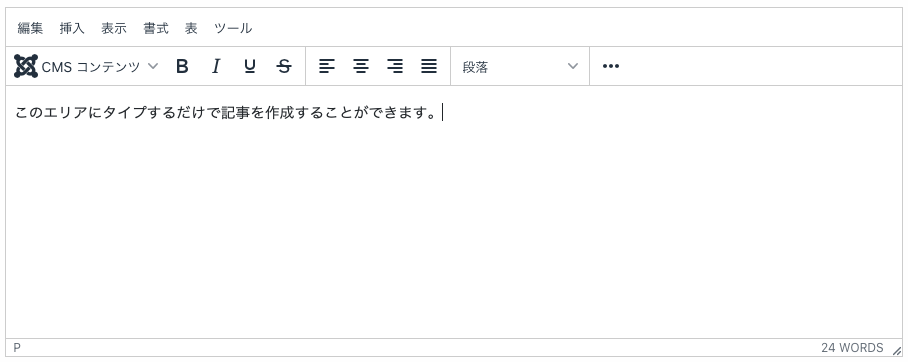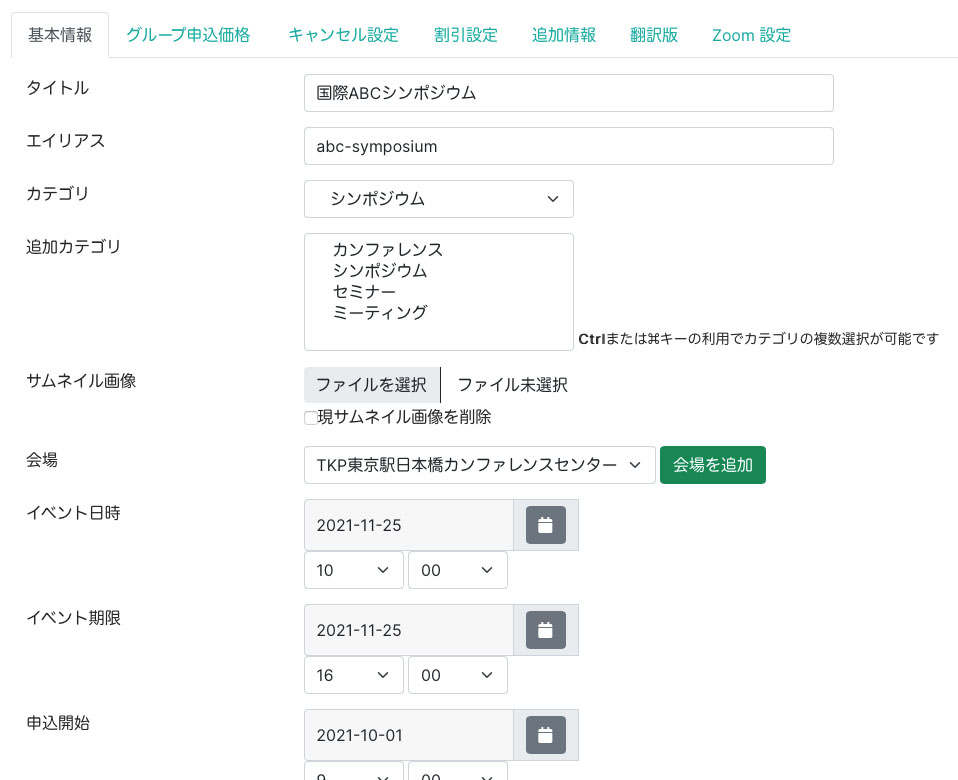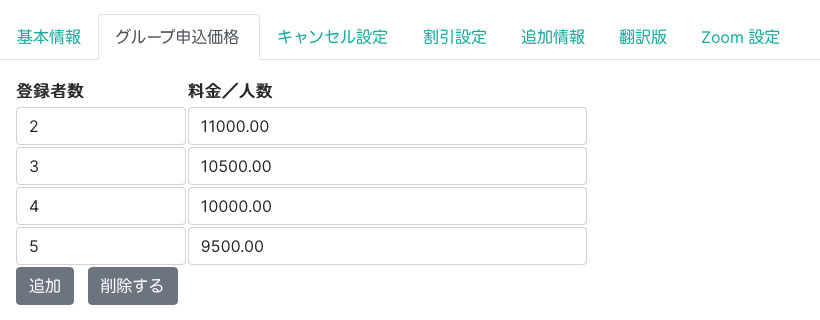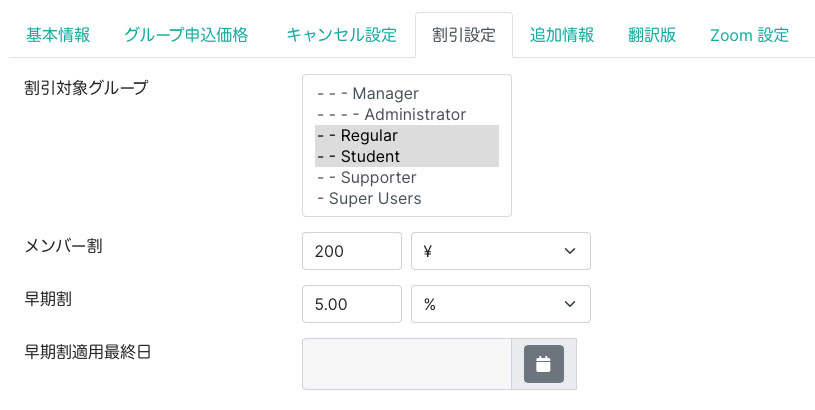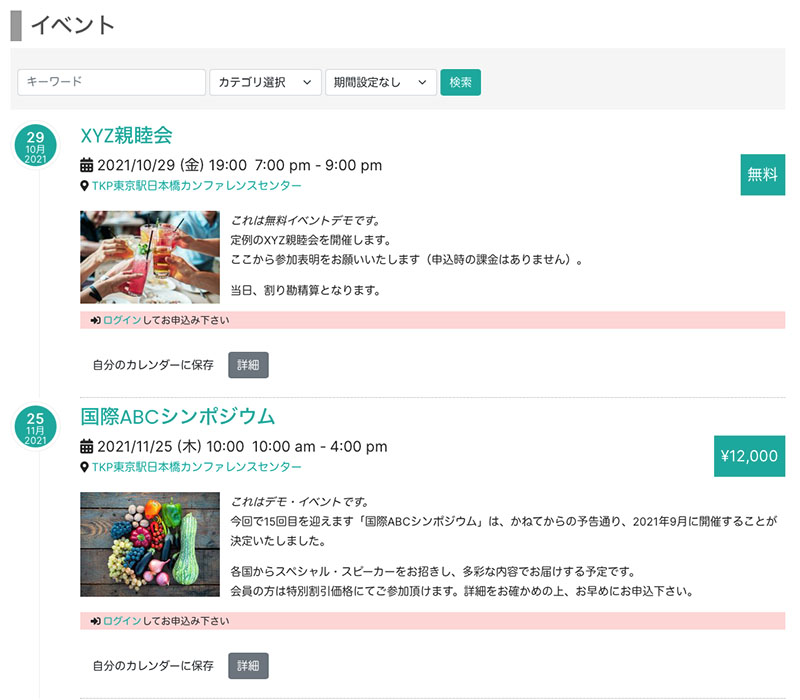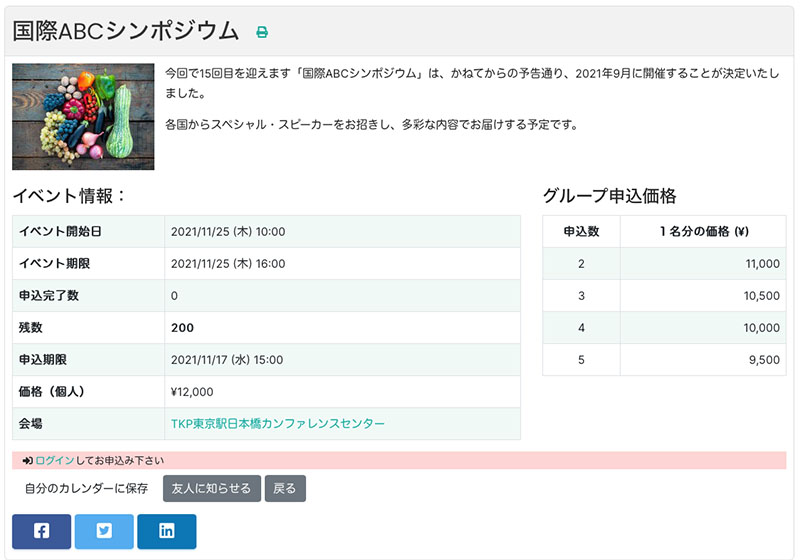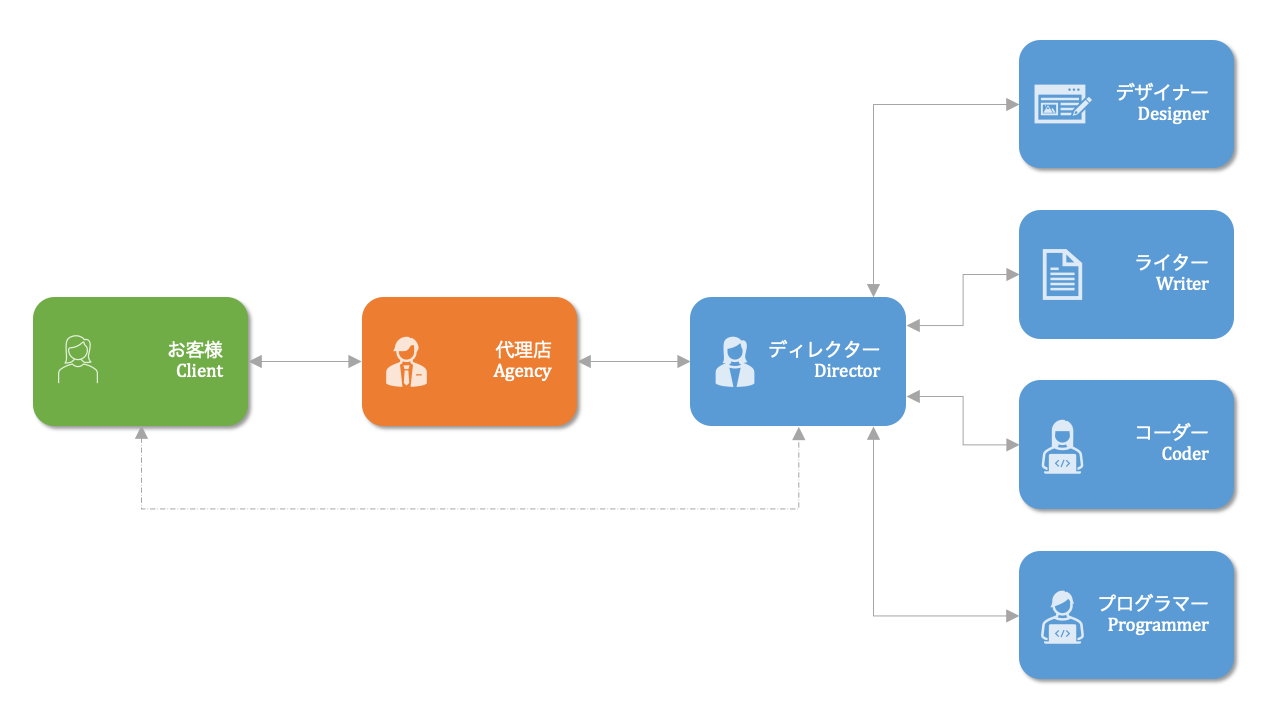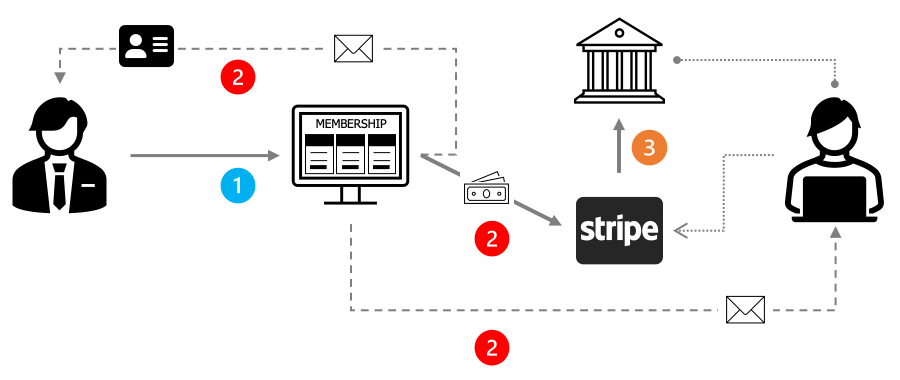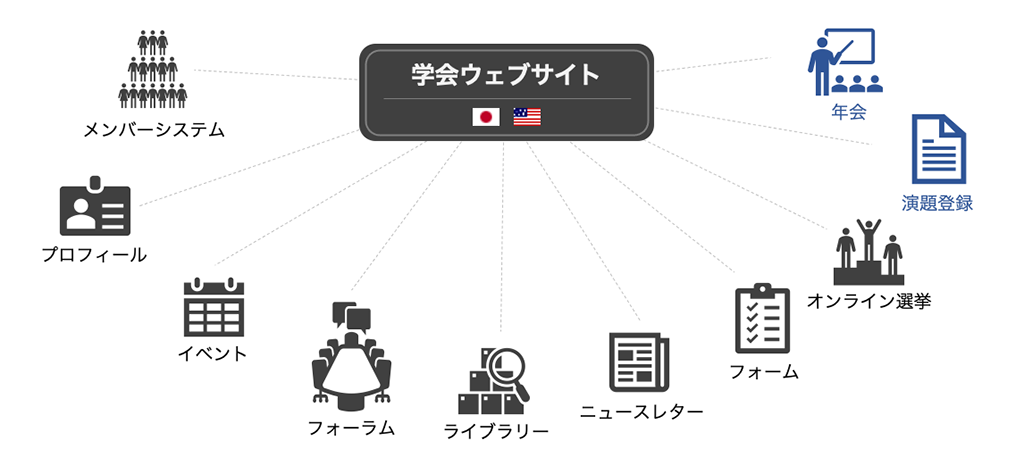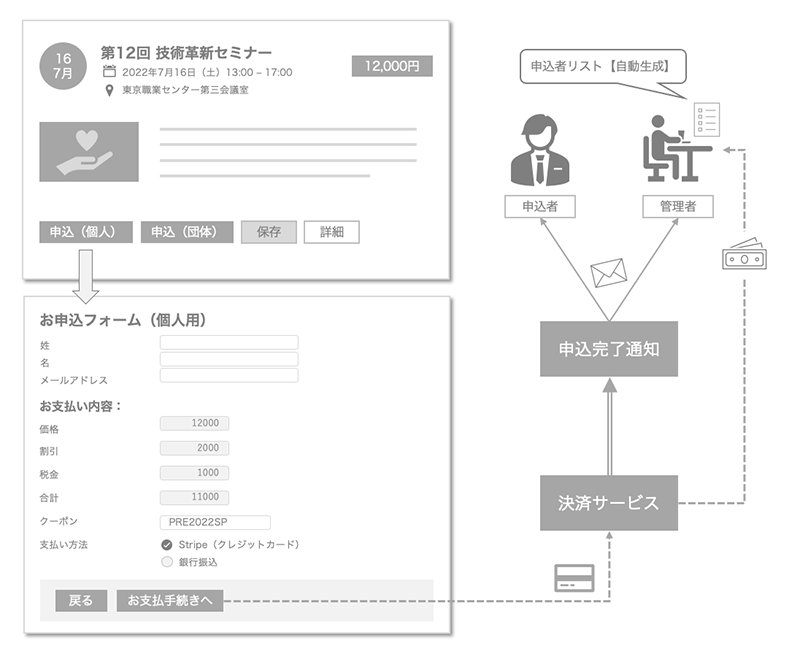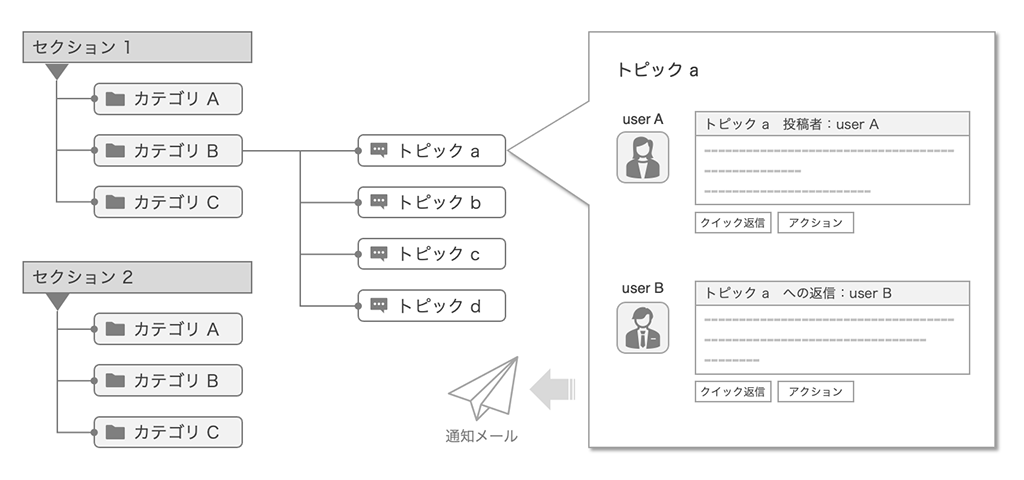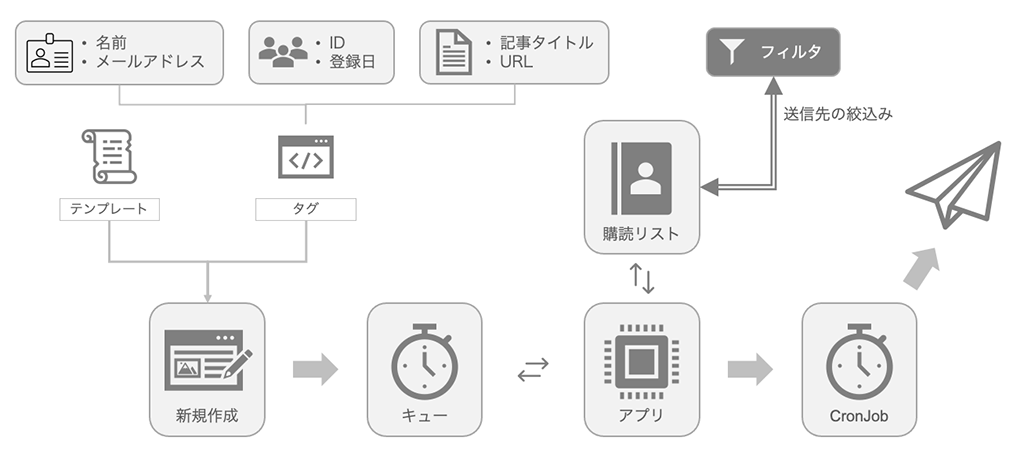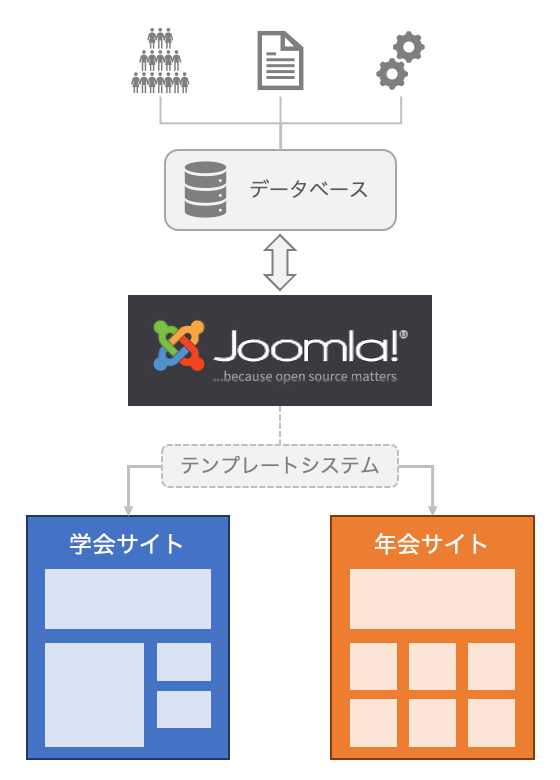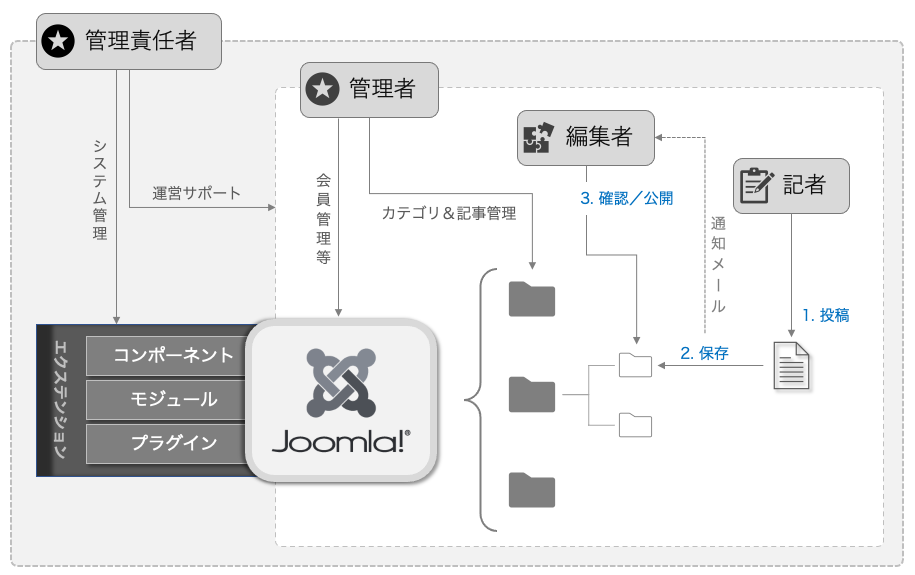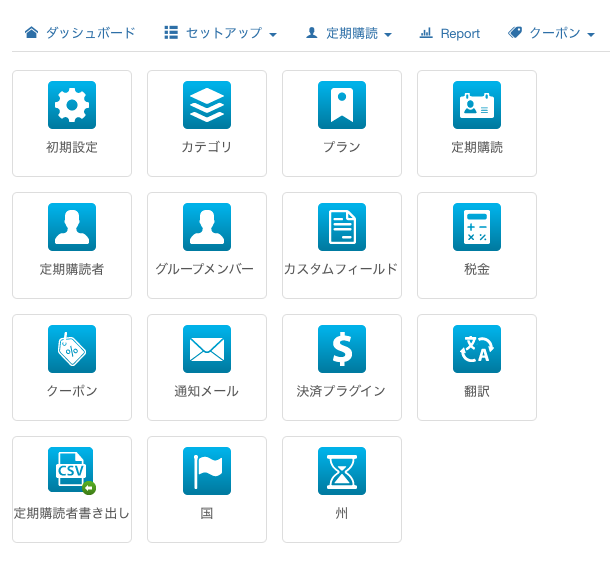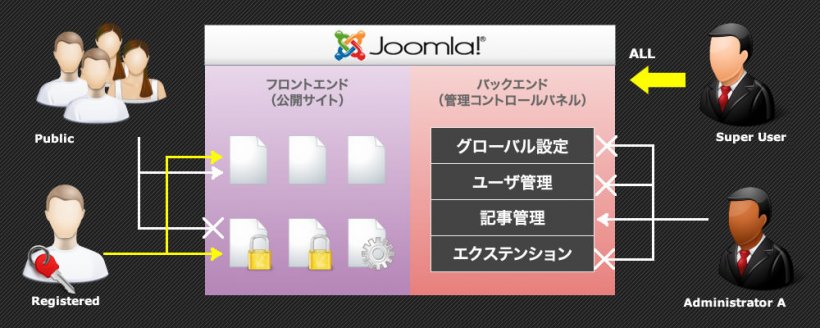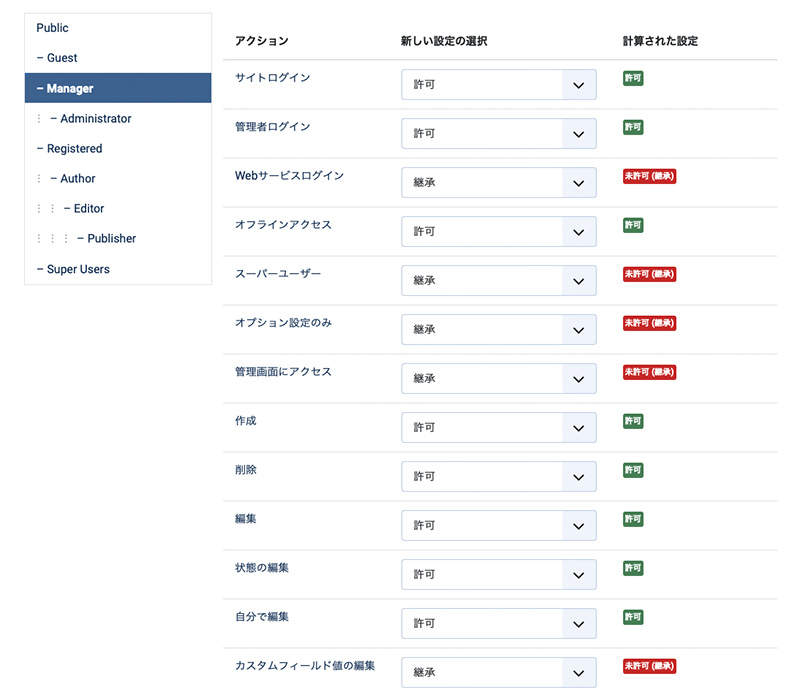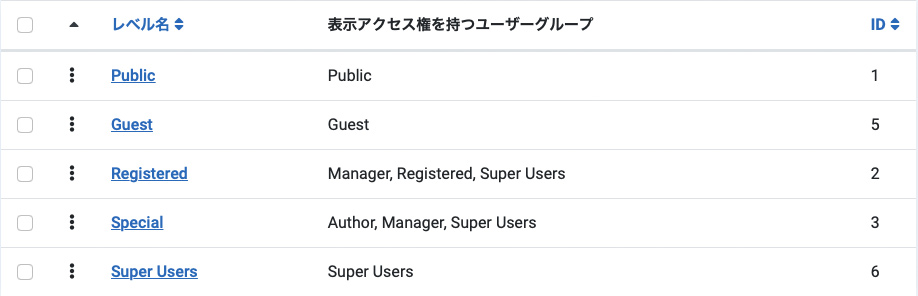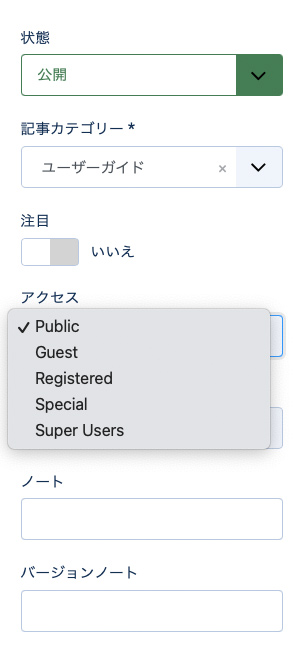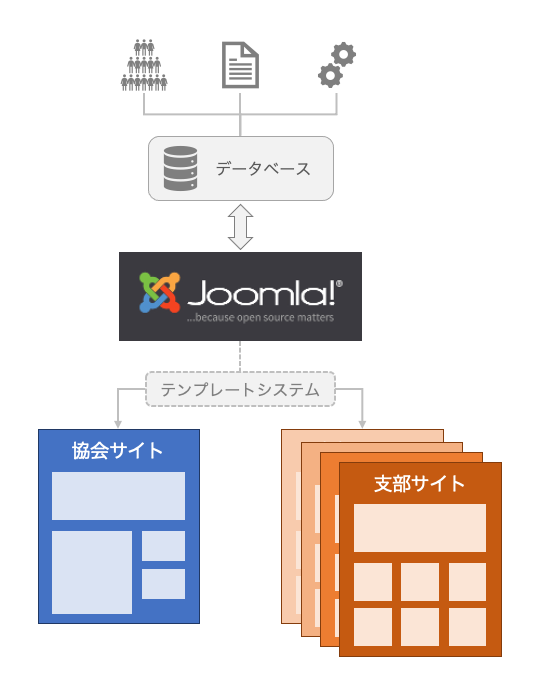普段、様々なウェブサイトを閲覧する際に利用しているウェブブラウザには「キャッシュ(cache)」と呼ばれる機能が備わっています。
キャッシュとは、ウェブサイトを訪れる際にすでにダウンロードされた要素が保存されるフォルダを指し、これがあることによって、同じウェブページを再訪する際には、読み込み時間が短縮され快適なブラウジングにつながります。

一方、ウェブページにアクセスした場合、ブラウザキャッシュから読み込まれるため、サーバー上にある最新の更新情報がすぐに反映されないことがあります。そのため最新の更新情報をページに反映させる必要がある場合は、キャッシュをクリアする必要がでてきます。通常のウェブサイト閲覧時にはこの作業は必要ありませんが、サイト運営者側にとっては時折このキャッシュクリアが必要となります。
またキャッシュクリアを行うことによって表示の不具合が解消される場合もあります。
キャッシュクリアを実行するには、ブラウザの設定から履歴を消去するか、キャッシュを手動で削除する必要があるのですが、使用しているウェブブラウザによってやり方が多少異なります。
ブラウザキャッシュをクリアする方法
Google Chrome
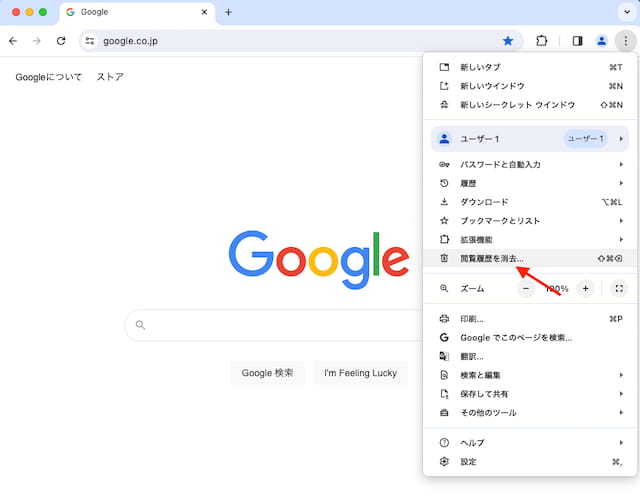
- 画面右上の「メニュー」アイコンをクリックします。
- 「閲覧履歴を消去」をクリックします(Windowsでは、「Ctrl」+「Shift」+「Delete」キーを押すことでもアクセス可能)。
- 「閲覧履歴データの削除」ダイアログボックスが表示されます。
- 「期間」から全期間を選択し、「Cookieと他のサイトデータ」と「キャッシュされた画像とファイル」にチェックを入れます。
- 「データを削除」ボタンをクリックします。
Mozilla Firefox
- 画面上部のメニューバーで「Firefox」をクリックし、「設定」を選択します。
- 「プライバシーとセキュリティ」パネルを選択します。
- 「Cookie とサイトデータ」セクションで、「データを消去...」をクリックします。
- 「Cookie とサイトデータ」の前にあるチェックマークを削除します。
- 「キャッシュされたウェブページ」のチェックをオンにし、「消去」ボタンをクリックします。
- 設定ページを閉じます。変更は自動的に保存されます。
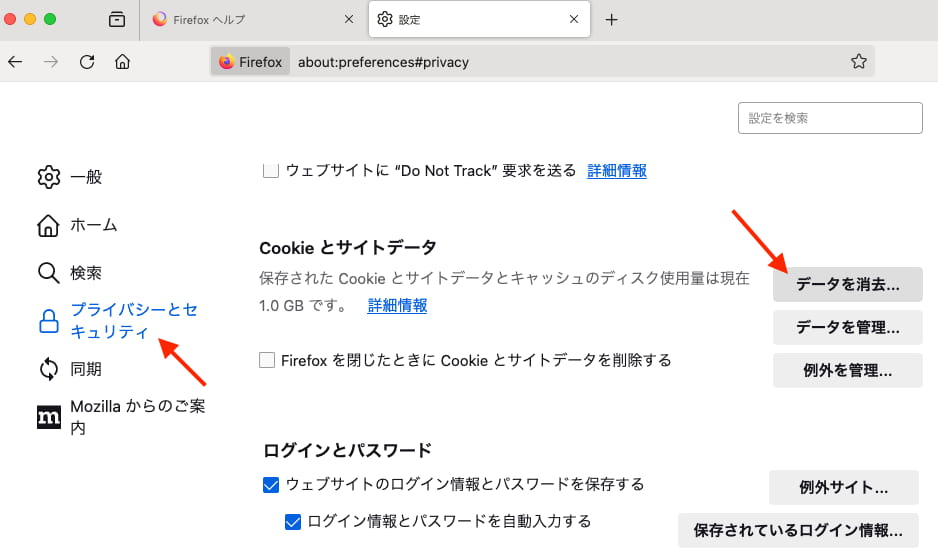
Apple Safari
- メニューバーから「Safari」をクリックし、「設定」を選択します。
- 設定画面から「詳細」タブを選択します。
- 「Webデベロッパ用の機能を表示」にチェックを入れます。
- メニューバーに追加された「開発」をクリックします。
- 「キャッシュを空にする」を選択します。
Microsoft Edge
- 「設定とその他」 > 「設定」 > 「プライバシー、検索、及びサービス」の順に選択します。
- 「閲覧データのクリア」 > 「閲覧データを今すぐクリア」の下で、「クリアする内容を選択」を選択します。
- 「時間の範囲」で、ドロップダウンメニューから時間の範囲を選択します。
- 消去する閲覧データの種類を選択します。
- 「今すぐクリア」を選択します。
上記の手順や表記は、OSやブラウザのバージョン、設定によって若干異なる場合があります(画像は macOS版です)。
最新情報や詳細な手順については、各ブラウザの公式サイトやサポートページを参照してください。
WebサイトやWebアプリケーションの設計において、キャッシュ管理が重要となる場合があります。
適切なキャッシュ設定を行うことで、Webサイトのパフォーマンスを改善することができます。また、一部のブラウザでは、クッキーやトラッキング情報などのプライバシーに関わる情報を含むキャッシュも削除されるようになってきています。
ブラウザの表示や挙動がおかしい、と思われた場合は、今回ご紹介した「キャッシュクリア」をぜひお試しになって下さい。
ただし、キャッシュクリアを行うと、これまで表示を早くするために蓄えられていたブラウザ内のデータが消去されますので、一時的にページ読み込みに時間がかかる場合や、ブックマークのファビコンが表示されなくなる場合があります(サイトを訪問して再読み込みが必要です)。
キャッシュクリアがなされた後、改めてページにアクセスして最新のウェブサイトデータが蓄えられたならば、以前と同様の表示スピードで閲覧できるようになります。